Koti > Skannaus > Skannaus laitteen skannauspainikkeella > Skannaus muokattavaan tekstitiedostoon käyttämällä optista tekstintunnistusta
Skannaus muokattavaan tekstitiedostoon käyttämällä optista tekstintunnistusta
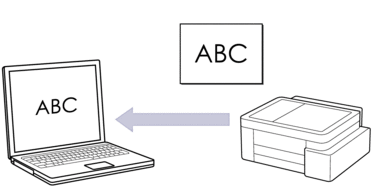
- Skannaa tekstiksi (OCR) -toiminto on saatavana tietyille kielille.
Skannaaminen laitteelta:
Sinun on valittava laitteesi Brother iPrint&Scan -sovelluksella.
Muuta skannausasetuksia, kuten tiedostotyyppi ja tiedoston tallennussijainti, Brother iPrint&Scan -ohjelmistossa.
Lisää tietoa

 Aiheeseen liittyviä tietoja: Skannaa-painikkeen asetusten muuttaminen Brother iPrint&Scan -ohjelman avulla
Aiheeseen liittyviä tietoja: Skannaa-painikkeen asetusten muuttaminen Brother iPrint&Scan -ohjelman avulla Skannaaminen tietokoneelta:

 Aiheeseen liittyviä tietoja: Skannaus Brother iPrint&Scan (Windows/Mac) -sovelluksella
Aiheeseen liittyviä tietoja: Skannaus Brother iPrint&Scan (Windows/Mac) -sovelluksella
DCP-T530DW/DCP-T535DW/DCP-T536DW/DCP-T580DW/DCP-T583DW/DCP-T730DW/DCP-T735DW/DCP-T830DW/DCP-T835DW
- Paina
 (Scan).
(Scan). - Valitse [Skannaa tietok] painamalla
 - tai
- tai  -painiketta ja paina sitten OK-painiketta.
-painiketta ja paina sitten OK-painiketta. - Valitse [Teks.tun.] painamalla
 - tai
- tai  -painiketta ja paina sitten OK-painiketta.
-painiketta ja paina sitten OK-painiketta. - Jos laitteesi on kytketty verkon kautta, paina
 tai
tai  valitaksesi tietokoneen, johon haluat lähettää tiedot, ja paina sitten OK.
valitaksesi tietokoneen, johon haluat lähettää tiedot, ja paina sitten OK. 
Jos LCD-näytössä (nestekidenäytössä) näkyy kehotus antaa PIN-koodi, anna tietokoneen nelinumeroinen PIN-koodi ohjauspaneelissa ja paina sitten OK.
- Tee jokin seuraavista:
- Jos haluat muuttaa asetuksia, siirry seuraavaan vaiheeseen.
- Käytä oletusasetuksia painamalla Mono Start tai Colour Start.

[Väriasetus] -vaihtoehto riippuu oletusasetuksista. Painikkeen Mono Start tai Colour Start painaminen ei muuta väriasetuksia.
- Paina Copy / Scan Options-painiketta.
 Voit käyttää skannaustoimintoja liittämällä tietokoneen, johon on asennettu laitteeseen yhdistetty Brother iPrint&Scan.
Voit käyttää skannaustoimintoja liittämällä tietokoneen, johon on asennettu laitteeseen yhdistetty Brother iPrint&Scan. - Laite kehottaa määrittämään nämä skannausasetukset. Valitse haluamasi vaihtoehto painamalla
 tai
tai  ja siirry sitten seuraavaan skannausasetukseen painamalla OK.
ja siirry sitten seuraavaan skannausasetukseen painamalla OK. - [Väriasetus]
- [Tarkkuus]
- [Tiedostotyyppi]
- [Asiakirjakoko]
- [Autom. vinosäätö]
- [Poista tausta]
- [Marg. asetukset]
- Aloita skannaus painamalla Mono Start tai Colour Start.
 [Väriasetus] -vaihtoehto riippuu valituista asetuksista. Painikkeen Mono Start tai Colour Start painaminen ei muuta väriasetuksia.
[Väriasetus] -vaihtoehto riippuu valituista asetuksista. Painikkeen Mono Start tai Colour Start painaminen ei muuta väriasetuksia.
DCP-T780DW/MFC-T930DW/MFC-T935DW/MFC-T980DW
- Paina
 (Scan).
(Scan). - Valitse [PC:hen] painamalla
 - tai
- tai  -painiketta ja paina sitten OK-painiketta.
-painiketta ja paina sitten OK-painiketta. - Valitse [tekstintunn.] painamalla
 - tai
- tai  -painiketta ja paina sitten OK-painiketta.
-painiketta ja paina sitten OK-painiketta. - Jos laitteesi on kytketty verkon kautta, paina
 tai
tai  valitaksesi tietokoneen, johon haluat lähettää tiedot, ja paina sitten OK.
valitaksesi tietokoneen, johon haluat lähettää tiedot, ja paina sitten OK. 
Jos LCD-näytössä (nestekidenäytössä) näkyy kehotus antaa PIN-koodi, anna tietokoneen nelinumeroinen PIN-koodi ohjauspaneelissa ja paina sitten OK.
- Tee jokin seuraavista:
- Jos haluat muuttaa asetuksia, siirry seuraavaan vaiheeseen.
- Käytä oletusasetuksia painamalla Mono Start tai Colour Start.
 [Väriasetus] -vaihtoehto riippuu oletusasetuksista. Painikkeen Mono Start tai Colour Start painaminen ei muuta väriasetuksia.
[Väriasetus] -vaihtoehto riippuu oletusasetuksista. Painikkeen Mono Start tai Colour Start painaminen ei muuta väriasetuksia.
- Valitse [Skannausaset.] painamalla
 - tai
- tai  -painiketta ja paina sitten OK-painiketta.
-painiketta ja paina sitten OK-painiketta. 
Voit käyttää [Skannausaset.] -vaihtoehtoa liittämällä tietokoneen, johon on asennettu laitteeseen yhdistetty Brother iPrint&Scan.
- Valitse [Aseta laitteessa] painamalla
 - tai
- tai  -painiketta ja paina sitten OK-painiketta.
-painiketta ja paina sitten OK-painiketta. - Valitse muutettavat skannausasetukset ja paina sitten OK.ValintaKuvausVäriasetus
Valitse skannatun asiakirjan väri.
TarkkuusValitse asiakirjan skannaustarkkuus.
TiedostotyyppiValitse tiedostomuoto asiakirjallesi.
AsiakirjakokoValitse asiakirjan koko.
KirkkausValitse kirkkaustaso.
KontrastiValitse kontrastitaso.
Autom. vinosäätöKorjaa skannatut vinoon syötetyt asiakirjat.
Marg. asetuksetSäädä asiakirjan marginaaleja.
Poista taustaMuuta poistettavan taustavärin määrää.
- Aloita skannaus painamalla Mono Start tai Colour Start.
 [Väriasetus] -vaihtoehto riippuu valituista asetuksista. Painikkeen Mono Start tai Colour Start painaminen ei muuta väriasetuksia.
[Väriasetus] -vaihtoehto riippuu valituista asetuksista. Painikkeen Mono Start tai Colour Start painaminen ei muuta väriasetuksia.



